
<图15>
6、创建可选颜色调整图层,对红、黄、绿,白进行调整,参数设置如图16- 19,效果如图20。这一步主要给图片高光部分增加淡优艾设计网_Photoshop自学蓝色。
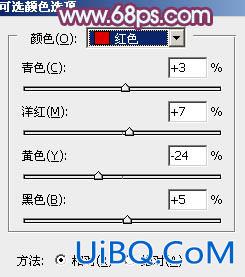
<图16>
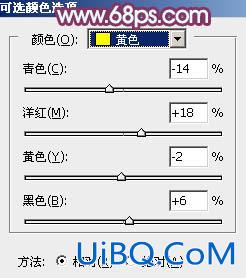
<图17>
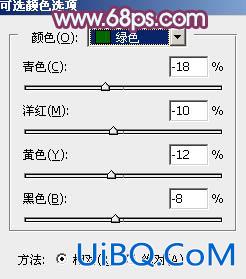
<图18>
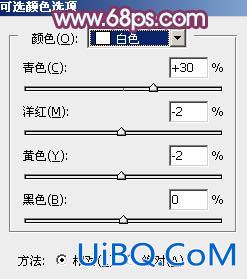
<图19>

<图20>
7、创建色彩平衡调整图层,对阴影,高光进行调整,参数及效果如下图。这一步加强图片暗部及高光颜色。

<图21>

<图22>

<图23>

<图15>
6、创建可选颜色调整图层,对红、黄、绿,白进行调整,参数设置如图16- 19,效果如图20。这一步主要给图片高光部分增加淡优艾设计网_Photoshop自学蓝色。
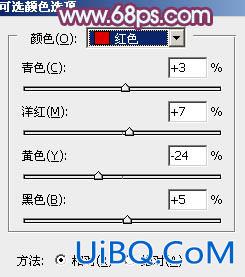
<图16>
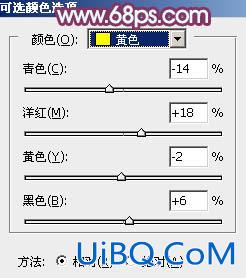
<图17>
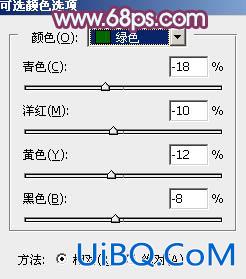
<图18>
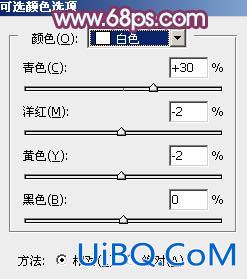
<图19>

<图20>
7、创建色彩平衡调整图层,对阴影,高光进行调整,参数及效果如下图。这一步加强图片暗部及高光颜色。

<图21>

<图22>

<图23>
精彩评论